Настройка сервера баз данных MySQL в операционной системе Windows
После завершения загрузки запустите программу установки следующим образом.
Щелкните правой кнопкой мыши загруженный установочный файл (например,
mysql-installer-community-5.6.14.0.msi) и выберите пункт ‘Выполнить’. Запустится программа установки MySQL.
На панели приветствия выберите ‘Установить продукты MySQL’.
На панели информации о лицензии ознакомьтесь с лицензионным соглашением, установите флажок принятия и нажмите кнопку ‘Далее’.
На панели ‘Найти последние продукты’ нажмите кнопку ‘Выполнить’. После завершения операции нажмите кнопку ‘Далее’.
На панели «Тип настройки» выберите параметр «Пользовательская», а затем нажмите кнопку «Далее».
На панели ‘Выбор компонентов обеспечения’ убедитесь, что выбран MySQL Server 5.6.x, и нажмите кнопку ‘Далее’.
На панели ‘Проверить требования’ нажмите кнопку ‘Далее’.
На панели ‘Установка’ нажмите кнопку ‘Выполнить’. После успешного завершения установки сервера на панели ‘Установка’ отображается информационное сообщение. Нажмите кнопку «Далее».
На странице ‘Настройка’ нажмите кнопку ‘Далее’.
На первой странице конфигурации сервера MySQL (1/3) установите следующие параметры:
Тип конфигурации сервера. Выберите вариант ‘Компьютер для разработки’.
Включите поддержку сети TCP/IP. Убедитесь, что флажок установлен, и задайте следующие параметры ниже:
Номер порта. Укажите порт подключения. По умолчанию установлено значение 3306; не следует изменять его без необходимости.
Откройте порт брандмауэра для доступа к сети.
 Выберите исключение добавления брандмауэра для указанного порта.
Выберите исключение добавления брандмауэра для указанного порта.Расширенная настройка. Выберите флажок ‘Показать расширенные параметры’ для отображения дополнительной страницы конфигурации для настройки расширенных параметров для экземпляра сервера (если требуется).
Примечание.
Нажмите кнопку «Далее».
На второй странице конфигурации сервера MySQL (2/3) установите следующие параметры:
Пароль учетной записи root.
Пароль root для MySQL. Введите пароль пользователя root.
Повторите ввод пароля. Повторно введите пароль пользователя root.
Примечание. Пользователь root — это пользователь, который имеет полный доступ к серверу баз данных MySQL — создание, обновление и удаление пользователей и так далее. Запомните пароль пользователя root (администратора) – он понадобится вам при создании примера базы данных.
Учетные записи пользователя MySQL. Нажмите кнопку ‘Добавить пользователя’ для создания учетной записи пользователя. В диалоговом окне ‘Сведения о пользователе MySQL’ введите имя пользователя, роль базы данных и пароль (например,
!phpuser). Нажмите кнопку «ОК». Нажмите кнопку «Далее».На третьей странице конфигурации сервера MySQL (3/3) установите следующие параметры:
Имя службы Windows. Укажите имя службы Windows, которая будет использоваться для экземпляра сервера MySQL.
Запустите сервер MySQL при запуске системы. Не снимайте этот флажок, если сервер MySQL требуется для автоматического запуска при запуске системы.

Запуск службы Windows в качестве. Возможны следующие варианты.
Стандартная системная учетная запись. Рекомендуется для большинства сценариев.
Нестандартный пользователь. Существующая учетная запись пользователя рекомендуется для сложных сценариев. Нажмите кнопку «Далее».
На странице ‘Обзор конфигурации’ нажмите кнопку ‘Далее’.
После успешного завершения настройки на панели ‘Завершение’ появляется информационное сообщение. Нажмите кнопку «Завершить».
Примечание. Для проверки успешности настройки запустите диспетчер задач. Если MySQLd-nt.exe присутствует в списке ‘Процессы’, сервер базы данных запущен.
Перезапуск MySQL
Хочу порекомендовать VPS хостинг от профессионалов с самой лучшей технической поддержкой, на котором работает этот веб-сайт. У них есть VPS и выделеные серверы под любые нужды. Регистрируйтесь и получите скидку 25% на первый платеж для любого SSD VPS при оплате на один, три или шесть месяцев.В этой статье мы рассмотрим, как выполняется перезапуск MySQL в разных дистрибутивах Linux, а также как сделать, чтобы MySQL перезапускалась автоматически после падения.
Содержание статьи:
Перезапуск MySQL или MariaDB
В большинстве современных дистрибутивов, а особенно тех, что используются для работы серверов, для управления службами применяют Systemd. Именно с её помощью мы будем перезапускать движок баз данных.
- mysql-server;
- mariadb-server;
- mysql;
- mariadb;
- mariadbd
- mysqld;
Вы можете попробовать использовать эти варианты, чтобы найти тот, что используется в вашей системе; последние версии Ubuntu понимают несколько имен MySQL. Таким образом, для MariaDB и выше перезапуск MySQL Сentos и Ubuntu не отличается. Просто попробуйте узнать состояние сервиса, если вы выбрали правильное название, то увидите что-то вроде этого:
А если нет, то:
Выполнить частичную перезагрузку только с обновлением конфигурации, так как это делалось в Apache и Nginx вы не сможете. Здесь необходимо полностью перезагружать сервис:
sudo systemctl restart mysql
В некоторых случаях необходимо полностью остановить работающий сервис, а потом запустить его заново. Для этого используем команду stop, затем start:
sudo systemctl stop mysqlsudo systemctl start mysql
Автоматический перезапуск MySQL
Из-за проблем с памятью на сервере или других ошибок MySQL может завершить свою работу. Это очень неприятное обстоятельство, поскольку вы не можете всегда следить за сервером, а когда такое случиться, ваш сайт будет недоступен для пользователей на протяжении долгого времени.
В systemd есть возможность, которая позволяет делать рестарт MySQL сразу же после того, как он неожиданно завершился. Для этого необходимо добавить такую строчку в конфигурацию юнит-файла MySQL:
Restart=always
Но обратите внимание, что редактировать файлы юнитов в папке /usr нельзя, потому что во время обновления они могут быть перезаписаны, можно только в /etc, и желательно создавать отдельный файл. Можно поступить проще: используйте команду
sudo systemctl edit mariadb
[Service]
Restart=always
Сохраните изменения. Эти строки будут записаны в виде отдельного файла, который автоматически подключается к основному.
Эти строки будут записаны в виде отдельного файла, который автоматически подключается к основному.
Выводы
В этой статье мы рассмотрели, как перезапустить MySQL для обновления конфигурации, а также как настроить автоматический перезапуск службы после возникновения ошибок. Если у вас остались вопросы, спрашивайте в комментариях!
Оцените статью:
Загрузка…Окончание или запуск — портал Azure — сервер базы данных Azure для MySQL
- Чтение занимает 2 мин
В этой статье
Важно!
При остановлении сервера он остается в этом состоянии в течение следующих 7 дней в растяжении.When you Stop the server it remains in that state for the next 7 days in a stretch. Если не
В этой статье приводятся пошаговые инструкции по выполнению и запуску одного сервера.This article provides step-by-step procedure to perform Stop and Start of the single server.
Предварительные условияPrerequisites
Вот что вам нужно, чтобы выполнить инструкции, приведенные в этом руководстве:To complete this how-to guide, you need:
- У вас должна быть база данных Azure для MySQL Single Server.
 You must have an Azure Database for MySQL Single Server.
You must have an Azure Database for MySQL Single Server.
Как отключить или запустить базу данных Azure для MySQL с помощью портал AzureHow to stop/start the Azure Database for MySQL using Azure portal
Завершение работы сервераStop a running server
В портал Azureвыберите сервер MySQL, который требуется отключить.In the Azure portal, choose your MySQL server that you want to stop.
На странице Обзор нажмите кнопку » Закрыть » на панели инструментов.From the Overview page, click the Stop button in the toolbar.
Примечание
После остановки сервера другие операции управления недоступны для одного сервера.Once the server is stopped, the other management operations are not available for the single server.
Запуск остановленного сервераStart a stopped server
В портал Azureвыберите один сервер, который требуется запустить.In the Azure portal, choose your single server that you want to start.
На странице Обзор нажмите кнопку Запуск на панели инструментов.From the Overview page, click the Start button in the toolbar.
Примечание
После запуска сервера все операции управления теперь доступны для одного сервера.Once the server is started, all management operations are now available for the single server.
Как отключить или запустить базу данных Azure для MySQL с помощью интерфейса командной строкиHow to stop/start the Azure Database for MySQL using CLI
Завершение работы сервераStop a running server
В портал Azureвыберите сервер MySQL, который требуется отключить.In the Azure portal, choose your MySQL server that you want to stop.
На странице Обзор нажмите кнопку » Закрыть » на панели инструментов.From the Overview page, click the Stop button in the toolbar.

az mysql server stop --name <server-name> -g <resource-group-name>Примечание
После остановки сервера другие операции управления недоступны для одного сервера.Once the server is stopped, the other management operations are not available for the single server.
Запуск остановленного сервераStart a stopped server
В портал Azureвыберите один сервер, который требуется запустить.In the Azure portal, choose your single server that you want to start.
На странице Обзор нажмите кнопку Запуск на панели инструментов.From the Overview page, click the Start button in the toolbar.
az mysql server start --name <server-name> -g <resource-group-name>Примечание
После запуска сервера все операции управления теперь доступны для одного сервера.Once the server is started, all management operations are now available for the single server.
Дальнейшие действияNext steps
Узнайте , как создавать оповещения по метрикам.Learn about how to create alerts on metrics.
Установка MySQL в CentOS 8
Введение
MySQL — это система управления базами данных с открытым исходным кодом, которая, как правило, устанавливается в составе популярного стека LEMP (Linux, Nginx, MySQL/MariaDB, PHP/Python/Perl). Она использует реляционную модель и язык структурированных запросов (SQL) для управления данными и запросов данных.
Из этого обучающего руководства вы узнаете, как установить MySQL версии 8 на сервер под управлением CentOS 8.
Предварительные требования
Для выполнения этого обучающего руководства вам потребуется сервер на базе CentOS 8. Этот сервер должен иметь пользователя без прав root с административными правами, а также брандмауэр, настроенный с помощью firewalld. Чтобы выполнить настройку сервера, воспользуйтесь руководством по начальной настройке сервера CentOS 8.
Чтобы выполнить настройку сервера, воспользуйтесь руководством по начальной настройке сервера CentOS 8.
Шаг 1 — Установка MySQL
В CentOS 8 версия MySQL 8 доступна в репозиториях по умолчанию.
Запустите следующую команду для установки пакета mysql-server и ряда его зависимостей:
- sudo dnf install mysql-server
При появлении запроса нажмите y, а затем ENTER, чтобы подтвердить, что вы хотите продолжить:
Output
. . .
Install 49 Packages
Total download size: 46 M
Installed size: 252 M
Is this ok [y/N]: y
После этого MySQL будет установлена на ваш сервер, но использовать ее пока нельзя. Пакет, который вы только что установили, настраивает запуск MySQL в качестве службы systemd с именем mysqld.service. Чтобы использовать MySQL, вам потребуется запустить ее с помощью команды systemctl:
- sudo systemctl start mysqld.service
Чтобы проверить, что служба работает корректно, запустите следующую команду. Обратите внимание, что для многих команд systemctl, включая start и, как показано здесь, status, вы не должны использовать .service после имени службы:
- sudo systemctl status mysqld
Если MySQL была запущена успешно, вывод покажет, что служба MySQL активна:
Output
● mysqld.service - MySQL 8.0 database server
Loaded: loaded (/usr/lib/systemd/system/mysqld.service; enabled; vendor preset: disabled)
Active: active (running) since Thu 2020-03-12 14:07:41 UTC; 1min 7s ago
Main PID: 15723 (mysqld)
Status: "Server is operational"
Tasks: 38 (limit: 5056)
Memory: 474.2M
CGroup: /system.slice/mysqld.service
└─15723 /usr/libexec/mysqld --basedir=/usr
Mar 12 14:07:32 cent-mysql-3 systemd[1]: Starting MySQL 8. 0 database server...
Mar 12 14:07:32 cent-mysql-3 mysql-prepare-db-dir[15639]: Initializing MySQL database
Mar 12 14:07:41 cent-mysql-3 systemd[1]: Started MySQL 8.0 database server.
0 database server...
Mar 12 14:07:32 cent-mysql-3 mysql-prepare-db-dir[15639]: Initializing MySQL database
Mar 12 14:07:41 cent-mysql-3 systemd[1]: Started MySQL 8.0 database server.
Затем настройте запуск MySQL при загрузке сервера с помощью следующей команды:
- sudo systemctl enable mysqld
Примечание. Если вы когда-нибудь захотите изменить это поведение и отключить запуск MySQL при загрузке, вы можете сделать это, запустив следующую команду:
- sudo systemctl disable mysqld
Теперь MySQL установлена на вашем сервере, запущена и активирована. Ниже мы рассмотрим то, как можно повысить безопасность вашей базы данных, используя скрипт оболочки, который устанавливается вместе с вашим экземпляром MySQL.
Шаг 2 — Защита MySQL
MySQL содержит скрипт безопасности, позволяющий изменять некоторые параметры конфигурации, используемые по умолчанию, для повышения безопасности MySQL.
Чтобы использовать скрипт безопасности, запустите следующую команду:
- sudo mysql_secure_installation
В результате вы получите серию запросов о том, хотите ли вы внести определенные изменения в параметры безопасности установки MySQL. Первый запрос поинтересуется, хотите ли вы настроить плагин валидации пароля, который вы можете использовать для проверки надежности вашего пароля MySQL.
Если вы решите использовать плагин валидации пароля, скрипт предложит вам выбрать уровень валидации пароля. Самый высокий уровень, который можно установить, указав 2, требует, чтобы ваш пароль был длиной не менее восьми символов и содержал строчные, заглавные буквы, цифры и специальные символы.
Output
Securing the MySQL server deployment.
Connecting to MySQL using a blank password.
VALIDATE PASSWORD COMPONENT can be used to test passwords
and improve security. It checks the strength of password
and allows the users to set only those passwords which are
secure enough. Would you like to setup VALIDATE PASSWORD component?
Press y|Y for Yes, any other key for No: Y
There are three levels of password validation policy:
LOW Length >= 8
MEDIUM Length >= 8, numeric, mixed case, and special characters
STRONG Length >= 8, numeric, mixed case, special characters and dictionary file
Please enter 0 = LOW, 1 = MEDIUM and 2 = STRONG: 2
It checks the strength of password
and allows the users to set only those passwords which are
secure enough. Would you like to setup VALIDATE PASSWORD component?
Press y|Y for Yes, any other key for No: Y
There are three levels of password validation policy:
LOW Length >= 8
MEDIUM Length >= 8, numeric, mixed case, and special characters
STRONG Length >= 8, numeric, mixed case, special characters and dictionary file
Please enter 0 = LOW, 1 = MEDIUM and 2 = STRONG: 2
Независимо от того, захотите ли вы выполнить настройку плагина валидации пароля, в следующем запросе вас попросят установить пароль для пользователя root MySQL. Введите и подтвердите безопасный пароль по вашему выбору:
Output
Please set the password for root here.
New password:
Re-enter new password:
Если вы использовали плагин валидации пароля, то получите информацию о надежности вашего нового пароля. Затем скрипт спросит, хотите ли вы продолжить использовать пароль, который вы только что ввели, или хотите ввести новый пароль. Если вы удовлетворены надежностью пароля, который вы только что ввели, введите Y для продолжения:
Output
Estimated strength of the password: 100
Do you wish to continue with the password provided?(Press y|Y for Yes, any other key for No) : Y
Далее вы можете использовать клавиши Y и ENTER, чтобы принять ответы по умолчанию для всех последующих вопросов. Выбрав эти ответы, вы удалите ряд анонимных пользователей и тестовую базу данных, отключите возможность удаленного входа пользователя root и загрузите новые правила, чтобы внесенные изменения немедленно активировались в MySQL.
После этого установку и обеспечение защиты MySQL на ваш сервер с CentOS 8 можно считать выполненными. В качестве заключительного шага мы проверим доступность и корректность работы базы данных.
Шаг 3 — Тестирование MySQL
Вы можете проверить вашу установку и получить информацию о ней, выполнив подключение с помощью инструмента mysqladmin, который позволяет запускать административные команды. Используйте следующую команду для подключения к MySQL в качестве пользователя root (
Используйте следующую команду для подключения к MySQL в качестве пользователя root (-u root), запроса пароля (-p) и возврата версии установки:
- mysqladmin -u root -p version
Вы увидите примерно следующий вывод:
Output
mysqladmin Ver 8.0.17 for Linux on x86_64 (Source distribution)
Copyright (c) 2000, 2019, Oracle and/or its affiliates. All rights reserved.
Oracle is a registered trademark of Oracle Corporation and/or its
affiliates. Other names may be trademarks of their respective
owners.
Server version 8.0.17
Protocol version 10
Connection Localhost via UNIX socket
UNIX socket /var/lib/mysql/mysql.sock
Uptime: 2 hours 52 min 37 sec
Threads: 2 Questions: 20 Slow queries: 0 Opens: 131 Flush tables: 3 Open tables: 48 Queries per second avg: 0.001
Это указывает, что ваша установка выполнена успешно.
Если вы хотите подключиться к MySQL и начать добавлять в базу данные, запустите следующую команду:
Как и в случае с предыдущей командой mysqladmin, эта команда содержит опцию -u, которая позволяет указать пользователя, которого вы хотите использовать (в данном случае root), а также опцию -p, которая указывает команде запрашивать пароль пользователя, заданный на предыдущем шаге.
После ввода пароля вашего пользователя root MySQL вы увидите запрос MySQL:
Теперь вы можете начать использовать вашу установку MySQL для создания и загрузки баз данных и отправки запросов.
Заключение
ЗаключениеСледуя указаниям данного обучающего руководства, вы установили и обеспечили защиту MySQL на сервере с CentOS 8. После этого вы можете установить Nginx и PHP для получения полного рабочего стека LEMP на вашем сервере.
Чтобы узнать больше об использовании MySQL, мы рекомендуем ознакомиться с официальной документацией.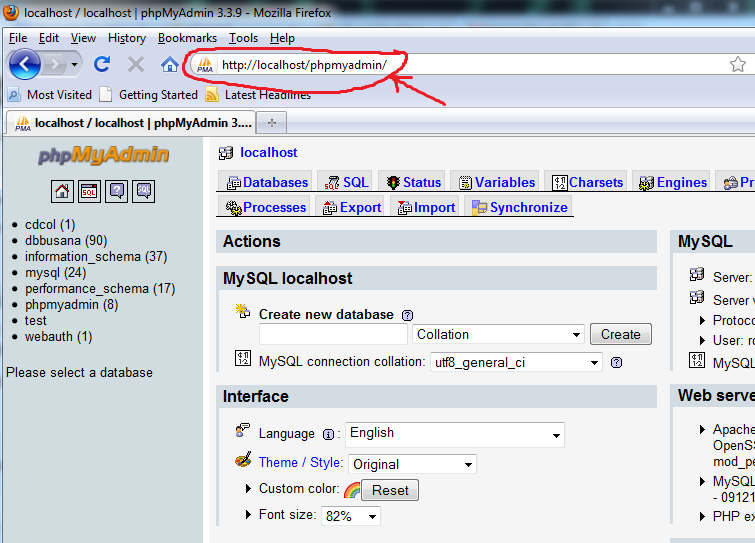
Устраняем типичные ошибки в MySQL
Устраняем типичные ошибки в MySQLMySQL — система управления базами данных (СУБД) с открытым исходным кодом от компании Oracle. Она была разработана и оптимизирована специально для работы веб-приложений. MySQL является неотъемлемой частью таких веб-сервисов, как Facebook, Twitter, Wikipedia, YouTube и многих других.
Эта статья расскажет, как определять, с чем связаны частые ошибки на сервере MySQL, и устранять их.
Не удаётся подключиться к локальному серверу
Не удаётся подключиться к локальному серверуОдной из распространённых ошибок подключения клиента к серверу является «ERROR 2002 (HY000): Can’t connect to local MySQL server through socket ‘/var/run/mysqld/mysqld.sock’ (2)».
Эта ошибка означает, что на хосте не запущен сервер MySQL (mysqld) или вы указали неправильное имя файла сокета Unix или порт TCP/IP при попытке подключения.
Убедитесь, что сервер работает. Проверьте процесс с именем mysqld на хосте сервера, используя команды ps или grep, как показано ниже.
$ ps xa | grep mysqld | grep -v mysqldЕсли эти команды не показывают выходных данных, то сервер БД не работает. Поэтому клиент не может подключиться к нему. Чтобы запустить сервер, выполните команду systemctl.
$ sudo systemctl start mysql #Debian/Ubuntu
$ sudo systemctl start mysqld #RHEL/CentOS/FedoraЧтобы проверить состояние службы MySQL, используйте следующую команду:
$ sudo systemctl status mysql #Debian/Ubuntu
$ sudo systemctl status mysqld #RHEL/CentOS/FedoraЕсли в результате выполнения команды произошла ошибка службы MySQL, вы можете попробовать перезапустить службу и ещё раз проверить её состояние.
$ sudo systemctl restart mysql
$ sudo systemctl status mysqlЕсли сервер работает (как показано) и вы по-прежнему видите эту ошибку, вам следует проверить, не заблокирован ли порт TCP/IP брандмауэром или любой другой службой блокировки портов.
Для поиска порта, который прослушивается сервером, используйте команду netstat.
$ sudo netstat -tlpn | grep "mysql"Не удаётся подключиться к серверу MySQL
Не удаётся подключиться к серверу MySQLЕщё одна похожая и часто встречающаяся ошибка подключения — «(2003) Can’t connect to MySQL server on ‘server’ (10061)». Это означает, что в сетевом соединении было отказано.
Следует проверить, работает ли в системе сервер MySQL (смотрите выше) и на тот ли порт вы подключаетесь (как найти порт, можно посмотреть выше).
Похожие частые ошибки, с которыми вы можете столкнуться при попытке подключиться к серверу MySQL:
ERROR 2003: Cannot connect to MySQL server on 'host_name' (111)
ERROR 2002: Cannot connect to local MySQL server through socket '/tmp/mysql.sock' (111)Ошибки запрета доступа в MySQL
Ошибки запрета доступа в MySQLВ MySQL учётная запись (УЗ) определяется именем пользователя и клиентским хостом, с которого пользователь может подключиться. УЗ может также иметь данные для аутентификации (например, пароль).
Причин для запрета доступа может быть много. Одна из них связана с учётными записями MySQL, которые сервер разрешает использовать клиентским программам при подключении. Это означает, что имя пользователя, указанное в соединении, может не иметь прав доступа к базе данных.
В MySQL есть возможность создавать учётные записи, позволяющие пользователям клиентских программ подключаться к серверу и получать доступ к данным. Поэтому при ошибке доступа проверьте разрешение УЗ на подключение к серверу через клиентскую программу.
Увидеть разрешённые привилегии учётной записи можно, выполнив в консоли команду SHOW GRANTS
Входим в консоль (пример для Unix, для Windows консоль можно найти в стартовом меню):
В консоли вводим команду:
mysql -u root -pДать привилегии конкретному пользователю в БД по IP-адресу можно, используя следующие команды:
> SHOW GRANTS FOR 'tecmint'@'localhost';Ошибки запрещённого доступа могут также возникнуть из-за проблем с подключением к MySQL (см.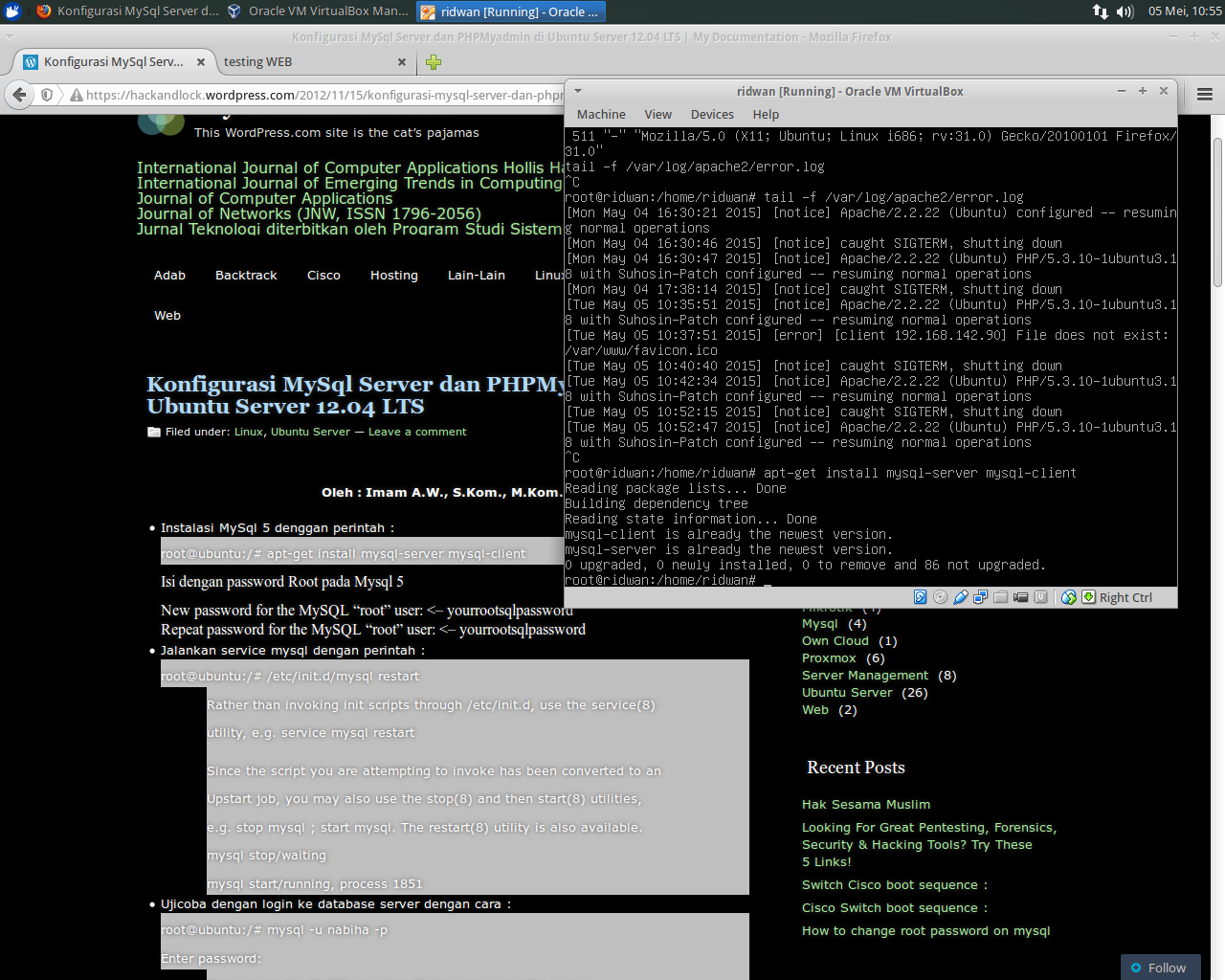 выше).
выше).
Потеря соединения с сервером MySQL
Потеря соединения с сервером MySQLС этой ошибкой можно столкнуться по одной из следующих причин:
плохое сетевое соединение;истекло время ожидания соединения;размер BLOB больше, чемmax_allowed_packet.
В первом случае убедитесь, что у вас стабильное сетевое подключение (особенно, если подключаетесь удалённо).
Если проблема с тайм-аутом соединения (особенно при первоначальном соединении MySQL с сервером), увеличьте значение параметра connect_timeout.
В случае с размером BLOB нужно установить более высокое значение для max_allowed_packet в файле конфигурации /etc/my.cnf в разделах [mysqld] или [client] как показано ниже.
> grant all privileges on *.test_db to 'tecmint'@'192.168.0.100';
> flush privileges;Если файл конфигурации недоступен, это значение можно установить с помощью следующей команды.
[mysqld]
connect_timeout=100
max_allowed_packet=500MСлишком много подключений
Слишком много подключенийЭта ошибка означает, что все доступные соединения используются клиентскими программами. Количество соединений (по умолчанию 151) контролируется системной переменной max_connections. Устранить проблему можно, увеличив значение переменной в файле конфигурации /etc/my.cnf.
> SET GLOBAL connect_timeout=100;
> SET GLOBAL max_allowed_packet=524288000;Недостаточно памяти
Недостаточно памятиЕсли такая ошибка возникла, это может означать, что в MySQL недостаточно памяти для хранения всего результата запроса.
Сначала нужно убедиться, что запрос правильный. Если это так, то нужно выполнить одно из следующих действий:
если клиент MySQL используется напрямую, запустите его с ключом--quick switch, чтобы отключить кешированные результаты;если вы используете драйвер MyODBC, пользовательский интерфейс (UI) имеет расширенную вкладку с опциями. Отметьте галочкой «Do not cache result» (не кешировать результат).
Отметьте галочкой «Do not cache result» (не кешировать результат).
Также может помочь MySQL Tuner. Это полезный скрипт, который подключается к работающему серверу MySQL и даёт рекомендации по настройке для более высокой производительности.
[mysqld]
max_connections=1000MySQL продолжает «падать»
MySQL продолжает «падать»Если такая проблема возникает, необходимо выяснить, заключается она в сервере или в клиенте. Обратите внимание, что многие сбои сервера вызваны повреждёнными файлами данных или индексными файлами.
Вы можете проверить состояние сервера, чтобы определить, как долго он работал.
$ sudo systemctl status mysql #Debian/Ubuntu
$ sudo systemctl status mysqld #RHEL/CentOS/FedoraЧтобы узнать время безотказной работы сервера, запустите команду mysqladmin.
$ sudo apt-get install mysqltuner #Debian/Ubuntu
$ sudo yum install mysqltuner #RHEL/CentOS/Fedora
$ mysqltunerКроме того, можно остановить сервер, сделать отладку MySQL и снова запустить службу. Для отображения статистики процессов MySQL во время выполнения других процессов откройте окно командной строки и введите следующее:
$ sudo mysqladmin version -p Или
$ sudo mysqladmin -i 5 statusЗаключение
ЗаключениеСамое важное при диагностике — понять, что именно вызвало ошибку. Следующие шаги помогут вам в этом:
Первый и самый важный шаг — просмотреть журналы MySQL, которые хранятся в каталоге/var/log/mysql/. Вы можете использовать утилиты командной строки вродеtailдля чтения файлов журнала.Если служба MySQL не запускается, проверьте её состояние с помощьюsystemctl. Или используйте командуjournalctl(с флагом-xe) в systemd.Вы также можете проверить файл системного журнала (например,/var/log/messages) на предмет обнаружения ошибок.
Попробуйте использовать такие инструменты, как Mytop, glances, top, ps или htop, чтобы проверить, какая программа использует весь ресурс процессора или блокирует машину. Они также помогут определить нехватку памяти, дискового пространства, файловых дескрипторов или какого-либо другого важного ресурса.Если проблема в каком-либо процессе, можно попытаться его принудительно остановить, а затем запустить (при необходимости).Если вы уверены, что проблемы именно на стороне сервера, можете выполнить команды:mysqladmin -u root pingилиmysqladmin -u root processlist, чтобы получить от него ответ.Если при подключении проблема не связана с сервером, проверьте, нормально ли работает клиент. Попробуйте получить какие-либо его выходные данные для устранения неполадок.
Перевод статьи «Useful Tips to Troubleshoot Common Errors in MySQL»
Установка MySQL на CentOS 7
Установка MySQL на CentOS 7 VPS
access_time 13 августа, 2020
hourglass_empty 5мин. чтения
MySQL — одна из наиболее широко распространённых систем управления базами данных для сайтов и серверных приложений. Каждый веб-специалист должен уметь пользоваться этим инструментом. Поэтому в этом руководстве мы покажем вам, как проходит установка MySQL на сервере Linux, запущенном под операционной системой CentOS 7, через SSH-подключение.
Попробуйте VPS-хостинг от Hostinger и получите огромную скидку 77%!
К тарифам
Установка MySQL на Сервер с CentOS 7
Если вы хотите установить MySQL, необходимо выполнить три шага — загрузить репозиторий MySQL, установить его и проверить статус. Дальше мы рассмотрим каждый шаг отдельно.
Скачивание и Подготовка MySQL Репозитория
Прежде чем мы начнём установку MySQL на CentOS 7, убедитесь, что ваш VPS или выделенный сервер работает именно на этом дистрибутиве. А также проверьте есть ли у вас root-доступ к нему. Вы можете узнать, как подключиться к вашему серверу через SSH, следуя нашему руководству.
- Прежде всего, мы должны обновить нашу систему. Запустите команду:
sudo yum update
- Подождите пока система обновится. Теперь нам необходимо скачать репозитории MySQL. Все версии репозитория можно найти здесь.
sudo wget https://dev.mysql.com/get/mysql80-community-release-el7-3.noarch.rpm
- По завершению скачивания вы должны увидеть сообщение, что файл .rpm был сохранён.
- Теперь нам нужно подготовить репозиторий, чтобы позже мы смогли установить из него пакеты MySQL. Просто введите:
sudo rpm -Uvh mysql80-community-release-el7-3.noarch.rpm
- Как только в выводе появится сообщение, что обновление и установка завершены, вы сможете установить MySQL.
Установка MySQL
- Используйте следующую команду yum install, чтобы установить MySQL:
sudo yum install mysql-server
- Скрипт вернёт список пакетов и попросит вас подтвердить их загрузку и установку. Введите y и нажмите ENTER для каждого запроса.
- Вам придётся повторить это действие несколько раз, но в конечном итоге вы увидите сообщение «Complete!«, которое означает, что установка MySQL прошла успешно.
Запуск MySQL и Проверка Работы
- MySQL не запустится автоматически сразу после установки. Следовательно, вам нужно запустить его вручную с помощью команды:
sudo systemctl start mysqld
- Вы не получите ответа после запуска MySQL, поэтому, чтобы проверить, правильно ли она работает, используйте команду ниже:
sudo systemctl status mysqld
- Она выведет информацию о статусе MySQL:
Если вы видите, что MySQL активна и работает, как на изображении выше, это значит, что установка MySQL и её запуск на сервере прошли успешно.
Как настроить MySQL?
Теперь мы покажем вам несколько полезных команд и настроек, которые пригодятся вам при работе с MySQL.
Изменение Пароля Root-пользователя для MySQL
При установке MySQL на CentOS 7 создаётся временный пароль root. Введите команду ниже, чтобы увидеть его:
Введите команду ниже, чтобы увидеть его:
sudo grep 'password' /var/log/mysqld.log
Чтобы изменить пароль, выполните следующие действия:
- Сначала запустите команду:
sudo mysql_secure_installation
- Введите временный пароль. Должно появится следующее сообщение:
The existing password for the user account root has expired. Please set a new password.
New password:
Re-enter new password:
- Теперь введите новый надёжный пароль.
СОВЕТ: надёжный пароль состоит из 8–12 символов и включает цифры, специальные символы, прописные и строчные буквы.
- Следуйте инструкциям на экране, жмите y, чтобы завершить настройку. Вы успешно изменили пароль пользователя с правами root.
Проверка Текущей Версии MySQL
После того как вы установили MySQL на CentOS 7, вы можете проверить, все ли было установлено правильно, посмотрев её версию. Введите следующую команду:
mysql -u root -p
Введите пароль root, который вы создали. Ответ будет следующим:
Welcome to the MySQL monitor. Commands end with ; or \g.
Your MySQL connection id is 22
Server version: 8.0.20
Copyright (c) 2000, 2020, Oracle and/or its affiliates. All rights reserved.
Oracle is a registered trademark of Oracle Corporation and/or its affiliates. Other names may be trademarks of their respective owners.
Type 'help;' or '\h' for help. Type '\c' to clear the current input statement.
Сброс Пароля Root для MySQL
Если вы хотите сбросить пароль, процесс довольно прост. Выполните следующие действия, чтобы изменить свой пароль root для MySQL:
- Остановите MySQL-сервер с помощью этой команды:
sudo systemctl stop mysqld
- Перезапустите MySQL в безопасном режиме, или без пароля, набрав:
sudo mysqld_safe --skip-grant-tables
- Нажмите ENTER, если MySQL-сервер запущен, но такое ощущение, что он висит.

- Используйте следующую команду для повторного подключения к MySQL как root:
mysql -uroot
- Чтобы изменить пароль root, используйте следующие команды:
USE MYSQL;
UPDATE USER SET PASSWORD=PASSWORD(“newpassword”) WHERE USER=’root’;
FLUSH PRIVILEGES;
EXIT
- Замените «newpassword» собственным надёжным паролем.
- Наконец, перезапустите MySQL:
sudo systemctl start mysqld
- Теперь вы можете войти в MySQL с новым паролем.
Создание Нового Пользователя MySQL, Базы Данных
Как пользователь с правами root в MySQL вы имеете полный доступ ко всем базам данных.
Однако, если вы работаете в команде, бывают случаи, когда вам нужно установить некоторые ограничения. Для этого вам придётся либо создать новую базу данных, либо пользователей с настраиваемыми правами доступа.
Вот как быстро решить этот вопрос:
- Используйте следующую команду, чтобы создать новую базу данных:
CREATE DATABASE newdb
- Замените newdb на имя новой базы данных.
- Создайте нового пользователя, набрав следующую строку:
CREATE USER 'username'@'localhost' IDENTIFIED BY 'password'
- Соответственно измените переменные username и password, добавив свои значения, чтобы создать нового пользователя.
- Если вы хотите удалить определённого пользователя, используйте команду:
DROP USER ‘username’@‘localhost’
Управление Разрешениями Пользователей MySQL
Предоставьте новому пользователю доступ к базе данных, набрав:
GRANT ALL PRIVILEGES ON newdb.* TO 'username'@'localhost'
Вы также можете назначать права доступа индивидуально. Вот список возможных опций:
- SELECT – пользователи могут читать базу данных с помощью команды select
- CREATE – могут создавать новые таблицы
- DROP – позволяет пользователям удалять таблицы
- DELETE – пользователи могут извлекать строки из таблиц
- INSERT – позволяет пользователям добавлять строки в таблицы
- UPDATE – разрешает обновлять строки
- GRANT OPTION – могут предоставлять или удалять права других пользователей
Например, чтобы предоставить тип доступа CREATE, вам нужно будет ввести:
GRANT CREATE ON newdb. * TO 'username'@'localhost'
* TO 'username'@'localhost'
С другой стороны, если вы хотите ограничить кому-либо доступ, используйте следующее:
REVOKE тип_доступа ON newdb.* TO 'username'@'localhost'
Вы также можете проверить текущие разрешения пользователя:
SHOW GRANTS username
Наконец, когда все права назначены, рекомендуется выполнить эту команду, чтобы изменения вступили в силу:
FLUSH PRIVILEGES
Другие Полезные Команды MySQL
В MySQL также есть список полезных команд. Просто введите \h или help, чтобы просмотреть их. Ниже показан пример того, как выглядит этот список:
List of all MySQL commands:
Note that all text commands must be first on line and end with ';'
? (\?) Synonym for `help'.
clear (\c) Clear command.
connect (\r) Reconnect to the server. Optional arguments are db and host.
delimiter (\d) Set statement delimiter. NOTE: Takes the rest of the line as new delimiter.
edit (\e) Edit command with $EDITOR.
ego (\G) Send command to mysql server, display result vertically.
exit (\q) Exit mysql. Same as quit.
go (\g) Send command to mysql server.
help (\h) Display this help.
nopager (\n) Disable pager, print to stdout.
notee (\t) Don't write into outfile.
pager (\P) Set PAGER [to_pager]. Print the query results via PAGER.
print (\p) Print current command.
prompt (\R) Change your mysql prompt.
quit (\q) Quit mysql.
rehash (\#) Rebuild completion hash.
source (\.) Execute an SQL script file. Takes a file name as an argument.
status (\s) Get status information from the server.
system (\!) Execute a system shell command.
tee (\T) Set outfile [to_outfile]. Append everything into given outfile.
use (\u) Use another database. Takes database name as argument.
charset (\C) Switch to another charset. Might be needed for processing binlog with multi-byte charsets. warnings (\W) Show warnings after every statement.
nowarning (\w) Don't show warnings after every statement.
For server side help, type 'help contents'
mysql>
warnings (\W) Show warnings after every statement.
nowarning (\w) Don't show warnings after every statement.
For server side help, type 'help contents'
mysql>
Заключение
Таким образом, вы узнали, как проходит установка MySQL на сервере CentOS 7. Теперь вы можете хранить свои базы данных на сервере и легко управлять ими при помощи прекрасной системы.
Обязательно ознакомьтесь с другими нашими руководствами по VPS и оставьте комментарий ниже, если у вас есть какие-либо вопросы.
Установка и настройка MySQL Community Server – Поддержка Fort Telecom
Дистрибутив СУБД MySQL вы можете загрузить с официального сайта MySQL.
Возможно использование ранее установленной на сервере СУБД MySQL при условии, что ее версия не старее рекомендованной и все настройки совпадают с указанными ниже.
ВНИМАНИЕ: Внимательно и точно выполняйте все пункты инструкции по установке СУБД, невыполнение одного из пунктов может привести к дальнейшей неработоспособности всего ПО FortMonitor или части его функций.
Запустите на выполнение файл «mysql-installer-community-5.7.23.0.msi».
В случае, если установщик не запускается с ошибкой о отсутствии «.NET Framework 4.5.2»:
Скачайте и установите его.
После запуска «mysql-installer-community-5.7.23.0.msi», в появившемся окне подтвердите согласие с условиями лицензионного соглашения и нажмите «Next».
В окне «Choosing a Setup Type», выберите «Server only».
В случае, если для установки не будет хватать необходимых компонентов, вы увидите окно «Check Requirements» во время установки, где будет указано, каких компонентов не хватает. Например, «Visual C++ Redistributable». В таком случае нажмите на «Execute».
После чего произведите установку (согласившись с условиями и нажав «Install»).
После установки нажмите «Close».
В MySQL Installer нажмите «Next» в окне «Check Requirements».
Далее, в появившемся окне «Installation» нажмите кнопку «Execute».
После завершения установки статус установки продукта изменится на «Complete», нажмите кнопку «Next».
В окне «Product Configuration» нажмите «Next».
В окне «Group Replication» оставьте «Standalone MySQL Server / Classic MySQL Replication» и нажмите «Next».
В окне «Type and Networking» в параметре «Config Type» выберите «Server Computer». При желании можете изменить параметры сети, после чего нажмите «Next».
В окне «Accounts and Roles» задайте пароль администратора СУБД (Параметр «MySQL Root Password») и его подтверждение. Запомните пароль, он понадобится для дальнейшей настройки приложения. Если необходимо, можете создать дополнительно пользователей нажав «Add User». Нажмите «Next».
В окне «Windows Service» можно изменить название службы. Можно оставить всё по умолчанию и нажать «Next».
В окне «Plugins and Extensions» нажмите «Next».
В окне «Apply Configuration» нажмите «Execute».
После применения конфигурации нажмите на «Finish».
В окне «Product Configuration» нажмите «Next».
В окне «Installation Complete» нажмите «Finish».
Перейдите в директорию с установленной базой (по умолчанию – «C:\ProgramData\MySQL\MySQL Server 5.7\»). Откройте любым текстовым редактором файл «my.ini». Добавьте в конец файла следующие строки:
wait_timeout=180
interactive_timeout=180
net_read_timeout=30
net_write_timeout=60
Так же измените в файле строку «innodb_flush_log_at_trx_commit=1» на строку «innodb_flush_log_at_trx_commit=2».
Если Вы имеете опыт оптимизации работы MySQL под характеристики конкретного компьютера (размер кэша, размер временных таблиц и т.п.), проведите необходимые изменения.
Для применения изменений перезапустите службу «MySQL57».
Далее, можно переходить к установке IIS:
Установка IIS на Windows Server 2008 r2
Установка IIS на Windows Server 2012 r2
Установка IIS на Windows Server 2016 r2
2 Первый запуск сервера в Windows
В этом разделе дается общий обзор запуска MySQL. сервер. В следующих разделах представлена более конкретная информация.
для запуска сервера MySQL из командной строки или как
Сервис Windows.
сервер. В следующих разделах представлена более конкретная информация.
для запуска сервера MySQL из командной строки или как
Сервис Windows.
Информация здесь применима в первую очередь, если вы установили MySQL.
используя версию noinstall , или, если хотите
для настройки и тестирования MySQL вручную, а не с графическим интерфейсом
инструменты.
Примеры в этих разделах предполагают, что MySQL установлен.
в папке по умолчанию C: \ Program
Файлы \ MySQL \ MySQL Server 5.7 . Настроить
имена путей, показанные в примерах, если у вас установлен MySQL в
другое место.
У клиентов есть два варианта. Они могут использовать TCP / IP или
именованный канал, если сервер поддерживает подключения по именованному каналу.
MySQL для Windows также поддерживает соединения с общей памятью, если
сервер запущен с shared_memory системная переменная
включено.Клиенты могут подключаться через общую память, используя --protocol = ПАМЯТЬ опция.
Для получения информации о том, какой двоичный файл сервера запустить, см.
Выбор типа сервера MySQL.
Тестирование лучше всего проводить из командной строки в окне консоли.
(или «окно DOS»). Таким образом вы можете получить
сервер отображает статусные сообщения в окне, где их легко
чтобы увидеть. Если что-то не так с вашей конфигурацией, эти
сообщения помогут вам определить и исправить любые
проблемы.
Примечание
База данных должна быть инициализирована перед запуском MySQL.
Для получения дополнительной информации о процессе инициализации,
см. Инициализация каталога данных.
Чтобы запустить сервер, введите эту команду:
C: \> "C: \ Program Files \ MySQL \ MySQL Server 5. 7 \ bin \ mysqld" --console
7 \ bin \ mysqld" --console
Для сервера, который включает поддержку InnoDB ,
вы должны увидеть сообщения, похожие на следующие, так как это
начинается (имена путей и размеры могут отличаться):
InnoDB: первый указанный файл данных c: \ ibdata \ ibdata1 не существует:
InnoDB: будет создана новая база данных!
InnoDB: установка размера файла c: \ ibdata \ ibdata1 на 209715200
InnoDB: база данных физически записывает полный файл: подождите...
InnoDB: файл журнала c: \ iblogs \ ib_logfile0 не существует: новый будет создан
InnoDB: установка размера файла журнала c: \ iblogs \ ib_logfile0 на 31457280
InnoDB: файл журнала c: \ iblogs \ ib_logfile1 не существует: новый будет создан
InnoDB: установка размера файла журнала c: \ iblogs \ ib_logfile1 на 31457280
InnoDB: файл журнала c: \ iblogs \ ib_logfile2 не существует: новый будет создан
InnoDB: установка размера файла журнала c: \ iblogs \ ib_logfile2 на 31457280
InnoDB: буфер двойной записи не найден: создание нового
InnoDB: создан буфер двойной записи
InnoDB: создание системных таблиц ограничений внешнего ключа
InnoDB: созданы системные таблицы ограничений внешнего ключа
011024 10:58:25 InnoDB: запущено
Когда сервер завершит свою последовательность запуска, вы должны увидеть
что-то вроде этого, что означает, что сервер готов к
клиентские подключения службы:
mysqld: готов к подключению
Версия: '5.7,35 'разъем:' порт: 3306
Сервер продолжает писать в консоль и дальше
диагностический вывод, который он выдает. Вы можете открыть новое окно консоли
в котором запускаются клиентские программы.
Если вы опустите опцию --console ,
сервер записывает диагностический вывод в журнал ошибок в данных
каталог ( C: \ Program Files \ MySQL \ MySQL Server
5.7 \ data по умолчанию). Журнал ошибок
файл с номером
Журнал ошибок
файл с номером .err расширение, и может
можно установить с помощью --log-error вариант.
Примечание
Первоначальная учетная запись root в гранте MySQL
таблицы не имеет пароля. После запуска сервера вы должны
установите для него пароль, следуя инструкциям в
Защита исходной учетной записи MySQL.
2.4.2 Установка MySQL на macOS с использованием собственных пакетов
2.4.2 Установка MySQL на macOS с использованием собственных пакетов
Пакет находится внутри образа диска
(.dmg ), который сначала нужно смонтировать с помощью
дважды щелкнув его значок в Finder. Затем следует установить
изображение и отобразить его содержимое.
Примечание
Перед тем как приступить к установке, обязательно остановите все
запуск экземпляров сервера MySQL с помощью MySQL Manager
Приложение (на сервере macOS), панель предпочтений или mysqladmin shutdown в командной строке.
Чтобы установить MySQL с помощью установщика пакетов:
Скачайте образ диска (.dmg ) файл (
доступна версия сообщества
здесь) что
содержит установщик пакета MySQL. Дважды щелкните файл, чтобы
смонтируйте образ диска и посмотрите его содержимое.
Дважды щелкните пакет установщика MySQL с диска. это
названный в соответствии с версией MySQL, которую вы скачали.
Например, для сервера MySQL 8.0.25 это может быть
названный mysql-8.0.25-osx- 10.13-x86_64 .pkg .
Начальный экран введения мастера ссылается на MySQL
версия сервера для установки. Нажмите
Продолжайте установку.
Версия сообщества MySQL показывает копию соответствующего GNU
Стандартная общественная лицензия. Нажмите «Продолжить».
а затем согласитесь, чтобы продолжить.
На странице «Тип установки» вы можете
либо щелкните Установить, чтобы выполнить
мастер установки со всеми настройками по умолчанию, нажмите
Настройте, чтобы изменить, какие компоненты
установить (сервер MySQL, тест MySQL, панель предпочтений, Launchd
Поддержка — все, кроме MySQL Test, по умолчанию включены).
Примечание
Хотя изменить место установки
опция видна, место установки не может быть
измененный.
Рисунок 2.13 Мастер установки пакетов MySQL: тип установки
Рисунок 2.14 Мастер установки пакетов MySQL: настройка
Щелкните Установить, чтобы установить сервер MySQL.
На этом процесс установки заканчивается, если обновляется текущий
Установка MySQL Server, в противном случае следуйте указаниям мастера
дополнительные шаги по настройке вашего нового сервера MySQL
установка.
После успешной установки нового сервера MySQL завершите
шаги настройки путем выбора типа шифрования по умолчанию
для паролей определите пароль root, а также включите (или
отключить) MySQL-сервер при запуске.
Механизм паролей MySQL 8.0 по умолчанию: caching_sha2_password (Strong), а это
шаг позволяет изменить его на mysql_native_password (устаревшая версия).
Рисунок 2.15 Мастер установки пакета MySQL: выберите тип шифрования пароля
Выбор устаревшего механизма пароля изменяет сгенерированный
файл launchd для установки --default_authentication_plugin = mysql_native_password по ProgramArguments . Выбор сильного
шифрование пароля не установлено
Выбор сильного
шифрование пароля не установлено --default_authentication_plugin , потому что
используется значение сервера MySQL по умолчанию, которое caching_sha2_password .
Задайте пароль для пользователя root, а также переключите
Сервер MySQL должен запуститься после того, как шаг настройки
полный.
Рисунок 2.16 Мастер установки пакетов MySQL: определение пароля для корневого сервера
Резюме — это последний шаг и ссылки
успешная и полная установка сервера MySQL.
Закройте мастер.
Рисунок 2.17 Мастер установки пакетов MySQL: сводка
Сервер MySQL установлен. Если вы решили не запускать MySQL,
затем используйте либо launchctl из командной строки, либо запустите MySQL с помощью
щелкнув «Пуск», используя панель предпочтений MySQL. Для дополнительных
информацию см. в Раздел 2.4.3, «Установка и использование MySQL Launch Daemon» и
Раздел 2.4.4, «Установка и использование панели настроек MySQL». Используйте MySQL
Панель предпочтений или launchd для автоматической настройки MySQL
запускаться при загрузке.
При установке с помощью установщика пакета файлы
установлен в каталог в пределах / usr / local соответствие имени версии установки и платформы. За
например, установочный файл mysql-8.0.25- osx10.15-x86_64.dmg устанавливает MySQL в /usr/local/mysql-8.0.25-osx10.15-x86_64/ с символической ссылкой на / usr / местные / mysql . В следующей таблице показаны
макет этого установочного каталога MySQL.
Примечание
В процессе установки macOS не создается и не устанавливается
пример my.cnf конфигурационного файла MySQL.
Таблица 2.7 Схема установки MySQL в macOS
Справочник Содержание каталога бункер mysqld сервер, клиент и служебные программы данные Файлы журналов, базы данных, где / usr / локальные / mysql / данные / mysqld.local.err журнал ошибок по умолчанию документы Вспомогательные документы, такие как примечания к выпуску и информация о сборке включая Включить (заголовочные) файлы библиотека Библиотеки человек Справочные страницы Unix mysql-тест Пакет тестов MySQL («MySQL Test» по умолчанию отключен во время
процесс установки при использовании установочного пакета (DMG)) акция Прочие файлы поддержки, включая сообщения об ошибках, словарь.txt и перезаписчик SQL вспомогательные файлы Поддержка скриптов, таких как mysqld_multi.server , mysql.server и mysql-log-rotate . /tmp/mysql.sock Расположение сокета MySQL Unix
B.3.3.2 Как сбросить пароль root
B.3.3.2 Как сбросить пароль root
Если вы никогда не назначали пароль root для MySQL сервер вообще не требует пароля для
подключение как корень . Однако это
ненадежный. Инструкции по назначению пароля см.
Раздел 2.10.4, «Защита исходной учетной записи MySQL».
Однако это
ненадежный. Инструкции по назначению пароля см.
Раздел 2.10.4, «Защита исходной учетной записи MySQL».
Если вы знаете пароль root и хотите
измените его, см. Раздел 13.7.1.1, «Заявление ALTER USER» и
Раздел 13.7.1.10, «Заявление SET PASSWORD».
Если вы ранее назначили пароль root но забыли, можно назначить новый пароль. В
в следующих разделах приведены инструкции для Windows и Unix.
и Unix-подобных систем, а также общие инструкции, которые
применимы к любой системе.
B.3.3.2.1 Сброс пароля root: системы Windows
В Windows используйте следующую процедуру для сброса
пароль для MySQL 'root' @ 'localhost' учетная запись.Чтобы изменить пароль для root аккаунт с другим именем хоста
часть, измените инструкции, чтобы использовать это имя хоста.
Войдите в свою систему как администратор.
Остановите сервер MySQL, если он работает. Для сервера
который работает как служба Windows, перейдите в Службы
менеджер: в меню выберите
, тогда
, тогда
.Найдите MySQL
сервис в списке и остановите его.
Если ваш сервер не работает как служба, вам может потребоваться
использовать диспетчер задач для принудительной остановки.
Создайте текстовый файл, содержащий назначение пароля
заявление в одной строке. Замените пароль на
пароль, который вы хотите использовать.
ИЗМЕНИТЬ ПОЛЬЗОВАТЕЛЯ 'root' @ 'localhost' ИДЕНТИФИЦИРОВАНО 'MyNewPass';
Сохраните файл. В этом примере предполагается, что вы называете
файл
В этом примере предполагается, что вы называете
файл C: \ mysql-init.txt .
Откройте окно консоли, чтобы перейти к командной строке: От
в меню выберите
, затем введите cmd как запускаемая команда.
Запустите сервер MySQL с init_file система
переменная установлена для имени файла (обратите внимание, что обратная косая черта
в опции значение удвоено):
C: \> cd "C: \ Program Files \ MySQL \ MySQL Server 8.0 \ bin "
C: \> mysqld --init-file = C: \\ mysql-init.txt
Если вы установили MySQL в другое место, настройте
команда cd соответственно.
Сервер выполняет содержимое файла с именем
система init_file переменная при запуске, изменяя 'root' @ 'localhost' пароль учетной записи.
Чтобы вывод сервера отображался в окне консоли
вместо файла журнала добавьте - опция консоли к mysqld команда.
Если вы установили MySQL с помощью установки MySQL
Мастера, возможно, потребуется указать --defaults-file option.
Например:
C: \> mysqld
--defaults-file = "C: \ ProgramData \ MySQL \ MySQL Server 8.0 \ my.ini"
--init-file = C: \\ mysql-init.txt
Соответствующий - файл по умолчанию настройка
можно найти с помощью диспетчера служб: из
меню выберите
, тогда
, тогда
. Найдите MySQL
сервис в списке, щелкните его правой кнопкой мыши и выберите
Найдите MySQL
сервис в списке, щелкните его правой кнопкой мыши и выберите Недвижимость вариант. Путь в исполняемый файл поле содержит - файл по умолчанию установка.
После успешного запуска сервера удалите C: \ mysql-init.txt .
Теперь вы можете подключиться к серверу MySQL как root с новым паролем.Остановить
Сервер MySQL и перезапустите его в обычном режиме. Если вы запустите сервер
как службу, запустите ее из окна служб Windows. Если
вы запускаете сервер вручную, используйте любую команду, которую вы
обычно пользуюсь.
B.3.3.2.2 Сброс пароля root: Unix и Unix-подобные системы
В Unix используйте следующую процедуру для сброса пароля
для учетной записи MySQL 'root' @ 'localhost' .
Чтобы изменить пароль для учетной записи root с другой частью имени хоста измените инструкции на
используйте это имя хоста.
В инструкциях предполагается, что вы запускаете сервер MySQL из
учетная запись для входа в систему Unix, которую вы обычно используете для ее запуска.
Например, если вы запустите сервер с помощью mysql учетная запись, вы должны войти как mysql перед использованием инструкции.
В качестве альтернативы вы можете войти как root ,
но в этом случае вы должны запустить mysqld с --user = mysql option.если ты
запустите сервер как root без использования --user = mysql , сервер может
создать корневых файлов с собственными данными в данных
каталог, например файлы журнала, и это может вызвать
проблемы, связанные с разрешениями для будущих запусков серверов. Если
в этом случае вы должны либо сменить владельца
файлы в
Если
в этом случае вы должны либо сменить владельца
файлы в mysql или удалите их.
Войдите в свою систему как пользователь Unix, что MySQL
сервер работает как (например, mysql ).
Остановите сервер MySQL, если он работает. Найдите .pid файл, содержащий
идентификатор процесса сервера. Точное местонахождение и название этого
файл зависит от вашего дистрибутива, имени хоста и
конфигурация. Общие местоположения / вар / библиотека / mysql / , / var / run / mysqld / и / usr / локальные / MySQL / данные / .В общем,
имя файла имеет расширение .pid и начинается с любого mysqld или имя хоста вашей системы.
Остановите сервер MySQL, отправив обычный убить (не убить -9 )
процессу mysqld . Используйте актуальные
путь к файлу .pid в
следующая команда:
оболочка> kill `cat / mysql-data-directory / host_name.pid`
Используйте обратные кавычки (не прямые кавычки) с cat команда. Это вызывает вывод кат. заменить в kill команда.
Создайте текстовый файл, содержащий назначение пароля
заявление в одной строке. Замените пароль на
пароль, который вы хотите использовать.
ИЗМЕНИТЬ ПОЛЬЗОВАТЕЛЯ 'root' @ 'localhost' ИДЕНТИФИЦИРОВАНО 'MyNewPass';
Сохраните файл. В этом примере предполагается, что вы называете
файл
В этом примере предполагается, что вы называете
файл / home / me / mysql-init . Файл
содержит пароль, поэтому не сохраняйте его там, где он может быть
читают другие пользователи. Если вы не вошли в систему как mysql (пользователь, от имени которого работает сервер),
убедитесь, что у файла есть разрешения, позволяющие mysql , чтобы прочитать его.
Запустите сервер MySQL с init_file система
переменная установлена для имени файла:
оболочка> mysqld --init-file = / home / me / mysql-init &
Сервер выполняет содержимое файла с именем
система init_file переменная при запуске, изменяя 'root' @ 'localhost' пароль учетной записи.
Могут потребоваться и другие варианты, в зависимости от того, как
вы обычно запускаете свой сервер. Например, - файл по умолчанию может быть
необходимо до init_file аргумент.
После успешного запуска сервера удалите / дома / меня / mysql-init .
Теперь вы можете подключиться к серверу MySQL как root с новым паролем.Остановить
сервер и перезапустите его в обычном режиме.
B.3.3.2.3 Сброс пароля root: общие инструкции
В предыдущих разделах описан сброс пароля.
инструкции специально для Windows, Unix и Unix-подобных
системы. В качестве альтернативы на любой платформе вы можете сбросить
пароль с помощью клиента mysql (но это
подход менее безопасен):
При необходимости остановите сервер MySQL, затем перезапустите его с помощью - скип-грант-столы вариант. Это позволяет любому подключиться без
пароль и со всеми привилегиями, и отключает
отчеты по управлению счетом, такие как
Это позволяет любому подключиться без
пароль и со всеми привилегиями, и отключает
отчеты по управлению счетом, такие как ALTER USER и УСТАНОВИТЬ ПАРОЛЬ . Потому что
это небезопасно, если сервер запускается с - скип-грант-столы вариант, он также отключает удаленные подключения, включив skip_networking .
Подключитесь к серверу MySQL с помощью mysql клиент; нет пароля
необходимо, потому что сервер был запущен с - скип-грант-столы :
оболочка> mysql
В клиенте mysql сообщите серверу
перезагрузить таблицы грантов, чтобы управление учетной записью
заявления работают:
mysql> ПРИВИЛЕГИИ ПРОМЫВКИ;
Затем измените 'root' @ 'localhost' пароль от аккаунта.Замените пароль на пароль
что вы хотите использовать. Чтобы изменить пароль для root аккаунт с другого хоста
часть имени, измените инструкции по использованию этого хоста
имя.
mysql> ИЗМЕНИТЬ ПОЛЬЗОВАТЕЛЯ 'root' @ 'localhost' ИДЕНТИФИЦИРОВАНО 'MyNewPass';
Теперь вы можете подключиться к серверу MySQL как root с новым паролем.Остановить
сервер и перезапустите его в обычном режиме (без --skip-grant-tables вариант
и без включения skip_networking система
Переменная).
Как запустить, остановить и перезапустить сервер базы данных MySQL?
В этом посте мы увидим, как запускать, останавливать и перезапускать MySQL Server в macOS, Linux и Windows.
1. На Mac
Вы можете запускать / останавливать / перезапускать сервер MySQL через командную строку.
- Для версии MySQL старше 5.7:
sudo /usr/local/mysql/support-files/mysql.server start
sudo /usr/local/mysql/support-files/mysql.server stop
sudo /usr/local/mysql/support-files/mysql.server перезапуск
- Для MySQL версии 5.7 и новее:
sudo launchctl load -F /Library/LaunchDaemons/com.oracle.oss.mysql.mysqld.plist
sudo launchctl unload -F /Library/LaunchDaemons/com.oracle.oss.mysql.mysqld.plist
- Или вы можете включить / выключить его через панель настроек macOS
Есть еще один способ использовать DBngin , бесплатную утилиту для установки и управления несколькими серверами баз данных на Mac.
- Чтобы включить / выключить, достаточно одного щелчка мышки на панели управления сервером:
2. В Linux
- В Linux запуск / остановка из командной строки:
/ etc / init.d / mysqld start
/etc/init.d/mysqld стоп
/etc/init.d/mysqld перезапуск
- Некоторые разновидности Linux также предлагают служебную команду
запуск службы mysqld
остановка службы mysqld
перезапуск службы mysqld
запуск службы MySQL
служба mysql stop
перезапуск службы mysql
3. В Windows
- Открыть окно запуска с помощью
Winkey + R - Тип
services.msc - Служба поиска MySQL в зависимости от установленной версии.
- Нажмите «Остановить», «запустить» или перезапустить опцию обслуживания.
Или вы можете запустить / остановить MySQL из командной строки:
C: \> "C: \ Program Files \ MySQL \ MySQL Server 8. 0 \ bin \ mysqld"
C: \> "C: \ Program Files \ MySQL \ MySQL Server 8.0 \ bin \ mysqladmin" -u root shutdown
0 \ bin \ mysqld"
C: \> "C: \ Program Files \ MySQL \ MySQL Server 8.0 \ bin \ mysqladmin" -u root shutdown
Нужен хороший инструмент с графическим интерфейсом для MySQL в MacOS и Windows? TablePlus — это современный собственный инструмент с элегантным графическим интерфейсом, который позволяет одновременно управлять несколькими базами данных, такими как MySQL, PostgreSQL, SQLite, Microsoft SQL Server и другими.
Загрузить TablePlus для Mac . В любом случае это бесплатно!
Не на Mac? Загрузить TablePlus для Windows .
Как остановить и запустить службу MySQL в Windows и Linux VPS? — База знаний
Эта статья поможет вам остановить и запустить службу MySQL из Windows VPS и Linux VPS .
Windows VPS
- Войдите в свой Windows VPS через удаленный рабочий стол.См. подключение VPS с использованием RDP для получения более подробной информации.
- Перейти к Пуск >> Инструменты администрирования >> Службы .
- В окне служб найдите и выберите службу MySQL .
- Если служба MySQL запущена, справа вы увидите следующие 3 варианта.
- Остановить службу // Эта опция остановит выбранную службу.
- Приостановить службу // Эта опция приостановит выбранную службу.
- Перезапустить службу // Эта опция перезапустит выбранную службу.
- К Остановить , Пауза или Перезапустить службу, щелкните соответствующий параметр.
- Если служба MySQL остановлена, вы получите только вариант Запустить службу, как показано на следующем изображении.

- Следуя вышеуказанным шагам, вы также можете остановить / запустить другие службы Windows.
Linux VPS
В Linux VPS вы можете остановить / запустить службу MySQL через панель управления SSH или WHM.
Остановить / запустить службу MySQL через SSH / Терминал
Подключитесь к вашему VPS через SSH с пользователем root и введите следующие команды. Пожалуйста, обратитесь к подключите VPS с помощью SSH для получения более подробной информации.
Остановить MySQL
служба mysql stop ИЛИ /etc/init.d/mysql stop
Запустить MySQL
запуск службы mysql ИЛИ /etc/init.d/mysql start
Перезапустить MySQL
перезапуск службы mysql ИЛИ /etc/init.d/mysql restart
Проверить статус сервера MySQL Статус MySQL службы
Если вы хотите остановить / запустить другие службы Linux VPS , вы можете использовать вышеуказанные команды, указав имя службы.Ниже приведены некоторые из наиболее распространенных служб Linux VPS.
exim // Почтовый сервер httpd // Веб-сервер Apache
с именем // DNS-сервер
sshd // Служба SSH
ftpd // FTP-сервер
Запуск / остановка службы MySQL через WHM
- Войдите в WHM (https: // your-IP-address: 2087).
- В разделе Конфигурация службы выберите Диспетчер служб .
- Снимите флажки под mysql и нажмите кнопку Сохранить . Это остановит службу MySQL.
- Чтобы запустить службу MySQL, вам просто нужно установить флажки под mysql и Сохранить кнопку .
- Следуя вышеуказанным шагам, вы также можете остановить / запустить другие перечисленные службы.

mysql.server — База знаний MariaDB
Сценарий запуска mysql.server находится в дистрибутивах MariaDB для Linux и Unix.Это оболочка, которая работает как стандартный сценарий sysVinit. Однако его можно использовать независимо от sysVinit как обычный сценарий sh . Сценарий запускает процесс сервера mysqld , сначала меняя его текущий рабочий каталог на каталог установки MariaDB, а затем запустив mysqld_safe . Сценарию требуются стандартные аргументы sysVinit, такие как start , stop , restart и status . Например:
MySQL.запуск сервера
перезапуск mysql.server
остановка mysql.server
статус mysql.server
Может использоваться в таких системах, как Linux, Solaris и Mac OS X.
Сценарий mysql.server запускает mysqld , сначала перейдя в каталог установки MariaDB, а затем вызвав mysqld_safe .
Использование mysql.server
Команда для использования mysql.server и общий синтаксис:
mysql.server [начало | стоп | перезапустить | status] <опции>
Опции
Если неизвестная опция предоставлена mysqld_safe в командной строке, то она передается mysqld_safe .
mysql.server поддерживает следующие параметры:
Файлы опций
Помимо чтения параметров из командной строки, mysql.server также может считывать параметры из файлов параметров.
Следующие параметры относятся к тому, как инструменты командной строки MariaDB обрабатывают файлы параметров. Они должны быть указаны в качестве первого аргумента командной строки:
. Группы опций
mysql.server считывает параметры из следующих групп параметров из файлов параметров:
MySQL.сервер также считывает параметры из следующих групп параметров сервера из файлов параметров:
Настройка mysql.
 server
server Если вы установили MariaDB в нестандартное место, вам может потребоваться отредактировать сценарий mysql.server , чтобы он работал правильно.
Если вы не хотите редактировать сам сценарий mysql.server , тогда mysql.server также является источником нескольких других сценариев sh . Эти файлы можно использовать для установки любых переменных, которые могут потребоваться для работы сценария в вашей конкретной среде.Это файлы:
- / и т. Д. / По умолчанию / MySQL
- / и т. Д. / Sysconfig / mysql
- /etc/conf.d/mysql
Установленные места
mysql.server можно найти в каталоге support-files в каталоге установки MariaDB или в исходном дистрибутиве MariaDB.
Установленные местоположения SysVinit
В системах, использующих sysVinit, mysql.server также может быть установлен в других местах и с другими именами.
Если вы установили MariaDB в Linux с помощью RPM, то сценарий mysql.server будет установлен в каталог /etc/init.d с именем mysql . Вам не нужно устанавливать его вручную.
Установка вручную с помощью SysVinit
Если вы устанавливаете MariaDB из исходного кода или из двоичного архива, который не устанавливает mysql.server автоматически, а если вы работаете в системе, которая использует sysVinit, вы можете вручную установить mysql.сервер с sysVinit. Обычно это делается путем копирования его в /etc/init.d/ и последующего создания символических ссылок со специальными именами в соответствующих каталогах /etc/rcX.d/ (где «X» — это число от 0 до 6).
В приведенных ниже примерах мы будем следовать историческому соглашению о переименовании mysql.server в ‘ mysql ‘, когда мы копируем его в /etc/init. d/
d/ .
Первым шагом для большинства дистрибутивов Linux является копирование файла mysql.server скрипт в /etc/init.d/ и сделает его исполняемым:
cd / путь / к / вашей / mariadb-версии / файлам поддержки /
cp mysql.server /etc/init.d/mysql
chmod + x /etc/init.d/mysql
Теперь все, что нужно, — это создать символические ссылки со специальными именами. Как в RPM, так и в дистрибутивах Linux на основе Debian есть инструменты, которые делают это за вас. Обратитесь к документации вашего дистрибутива, если ни один из них не работает для вас, и следуйте их инструкциям для создания символических ссылок или создания их вручную.
В дистрибутивах на основе RPM (таких как Fedora и CentOS) вы используете chkconfig :
chkconfig - добавить mysql
chkconfig --level 345 mysql on
В дистрибутивах на основе Debian вы используете update-rc.d :
update-rc.d по умолчанию mysql
В FreeBSD расположение сценариев запуска /usr/local/etc/rc.d/ и при копировании mysql.server , вы должны переименовать его, чтобы он соответствовал *.шаблон sh , вот так:
cd / путь / к / вашим / mariadb / support-files /
cp mysql.server /usr/local/etc/rc.d/mysql.server.sh
Как указано выше, обратитесь к документации вашего дистрибутива для получения дополнительной информации о запуске таких служб, как MariaDB, при запуске системы.
См. Параметры запуска mysqld для получения информации о параметрах конфигурации для mysqld .
Глава 9. MySQL Red Hat Enterprise Linux 6
База данных MySQL — это многопользовательский, многопоточный сервер базы данных SQL, который состоит из демона сервера MySQL ( mysqld ) и множества клиентских программ и библиотек. В Red Hat Enterprise Linux пакет mysql-server предоставляет MySQL. Выполните команду rpm -q mysql-server , чтобы проверить, установлен ли пакет mysql-server.

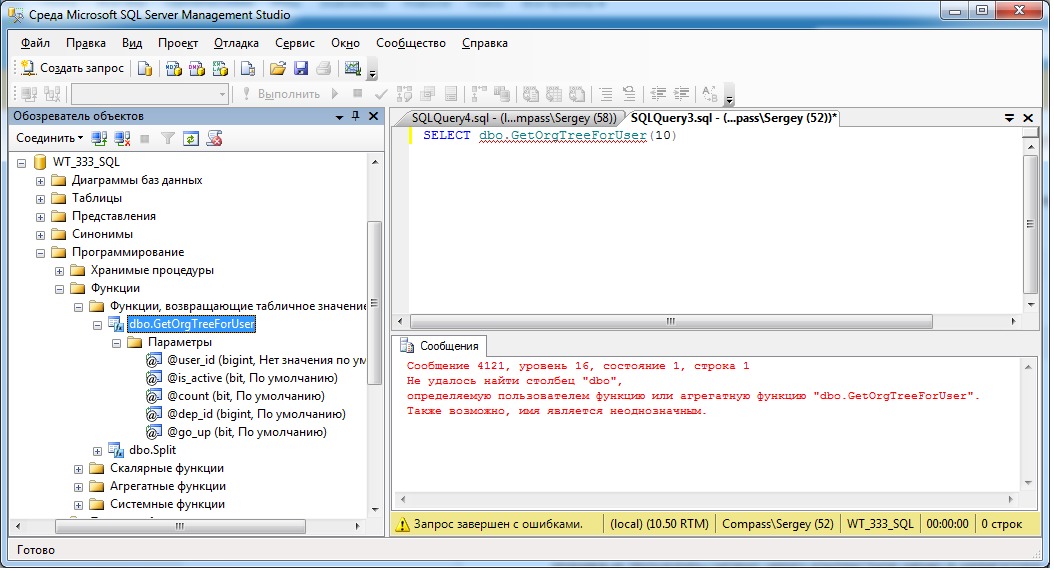 Выберите исключение добавления брандмауэра для указанного порта.
Выберите исключение добавления брандмауэра для указанного порта.
 You must have an Azure Database for MySQL Single Server.
You must have an Azure Database for MySQL Single Server.
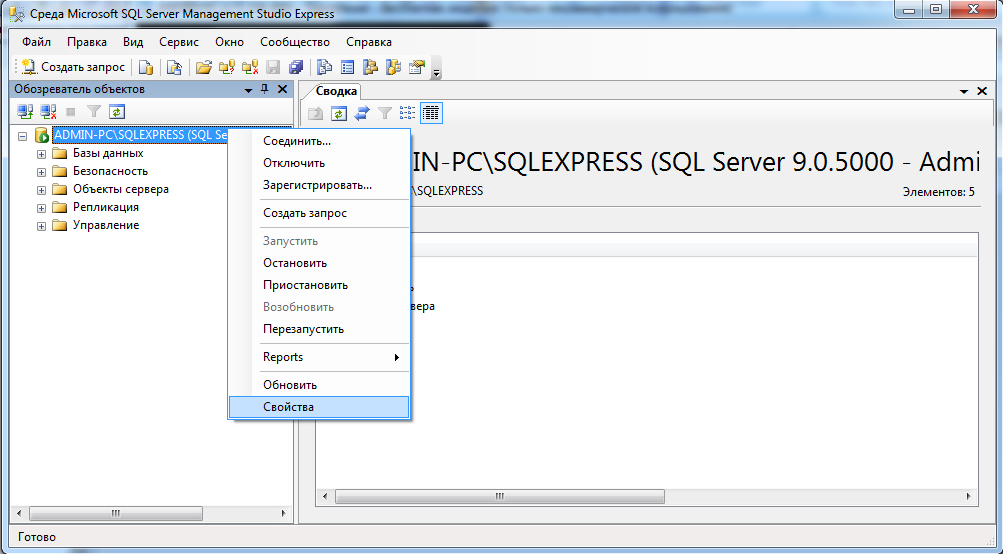 0 database server...
Mar 12 14:07:32 cent-mysql-3 mysql-prepare-db-dir[15639]: Initializing MySQL database
Mar 12 14:07:41 cent-mysql-3 systemd[1]: Started MySQL 8.0 database server.
0 database server...
Mar 12 14:07:32 cent-mysql-3 mysql-prepare-db-dir[15639]: Initializing MySQL database
Mar 12 14:07:41 cent-mysql-3 systemd[1]: Started MySQL 8.0 database server.
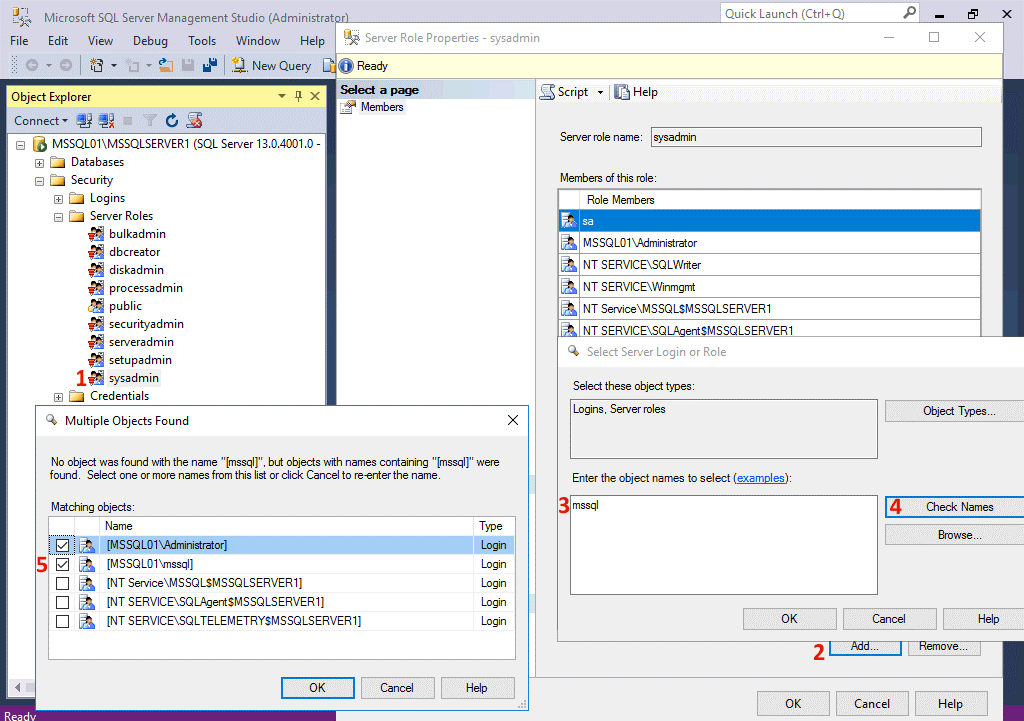 It checks the strength of password
and allows the users to set only those passwords which are
secure enough. Would you like to setup VALIDATE PASSWORD component?
Press y|Y for Yes, any other key for No: Y
There are three levels of password validation policy:
LOW Length >= 8
MEDIUM Length >= 8, numeric, mixed case, and special characters
STRONG Length >= 8, numeric, mixed case, special characters and dictionary file
Please enter 0 = LOW, 1 = MEDIUM and 2 = STRONG: 2
It checks the strength of password
and allows the users to set only those passwords which are
secure enough. Would you like to setup VALIDATE PASSWORD component?
Press y|Y for Yes, any other key for No: Y
There are three levels of password validation policy:
LOW Length >= 8
MEDIUM Length >= 8, numeric, mixed case, and special characters
STRONG Length >= 8, numeric, mixed case, special characters and dictionary file
Please enter 0 = LOW, 1 = MEDIUM and 2 = STRONG: 2


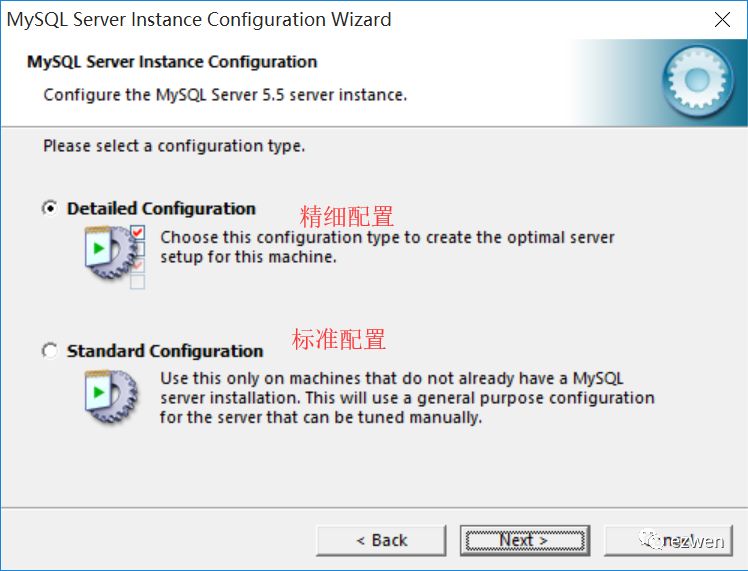 Введите команду ниже, чтобы увидеть его:
Введите команду ниже, чтобы увидеть его: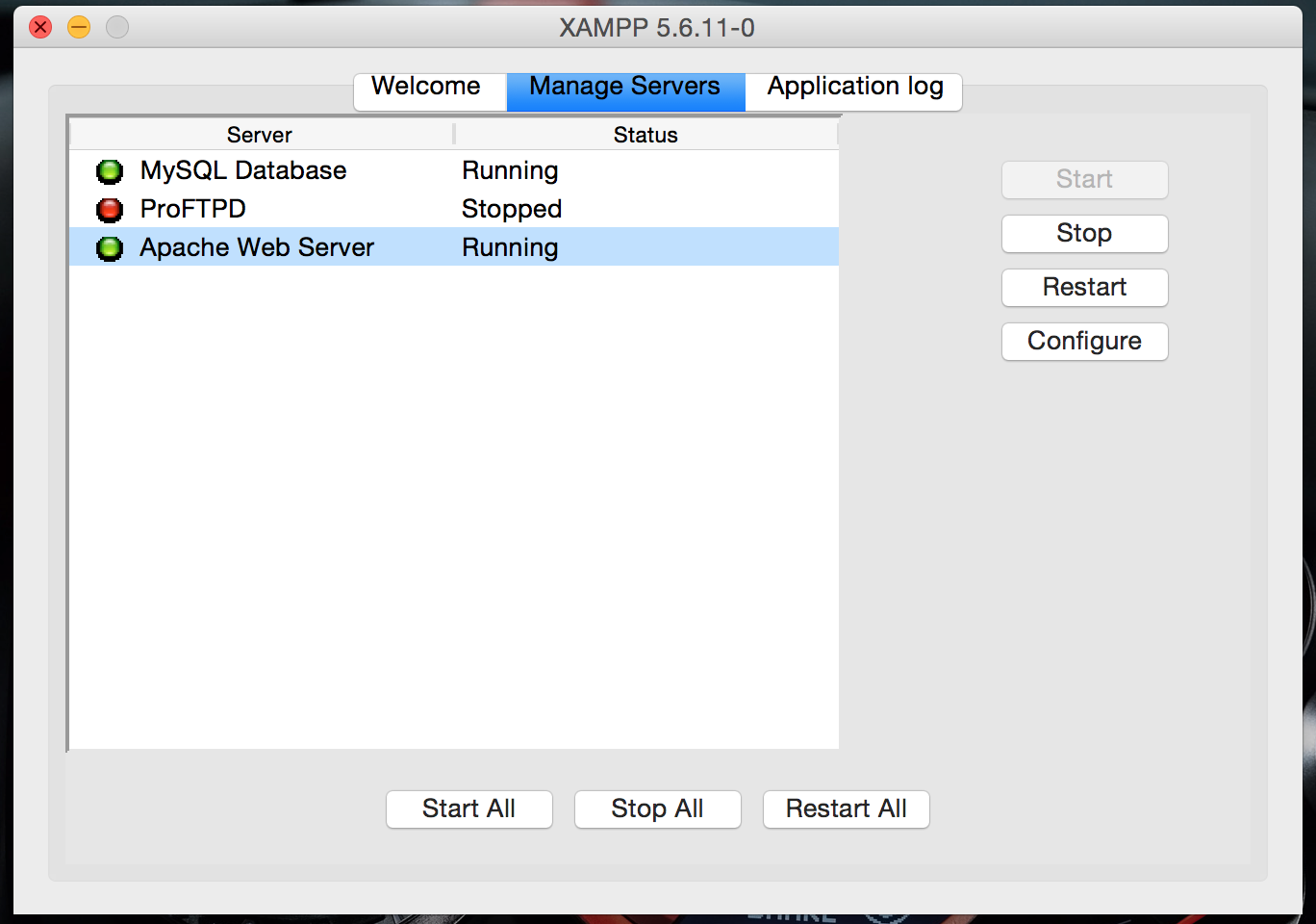
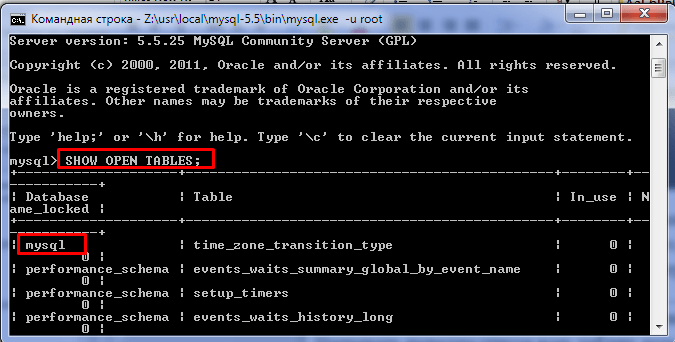 * TO 'username'@'localhost'
* TO 'username'@'localhost'
 warnings (\W) Show warnings after every statement.
nowarning (\w) Don't show warnings after every statement.
For server side help, type 'help contents'
mysql>
warnings (\W) Show warnings after every statement.
nowarning (\w) Don't show warnings after every statement.
For server side help, type 'help contents'
mysql>

 сервер. В следующих разделах представлена более конкретная информация.
для запуска сервера MySQL из командной строки или как
Сервис Windows.
сервер. В следующих разделах представлена более конкретная информация.
для запуска сервера MySQL из командной строки или как
Сервис Windows.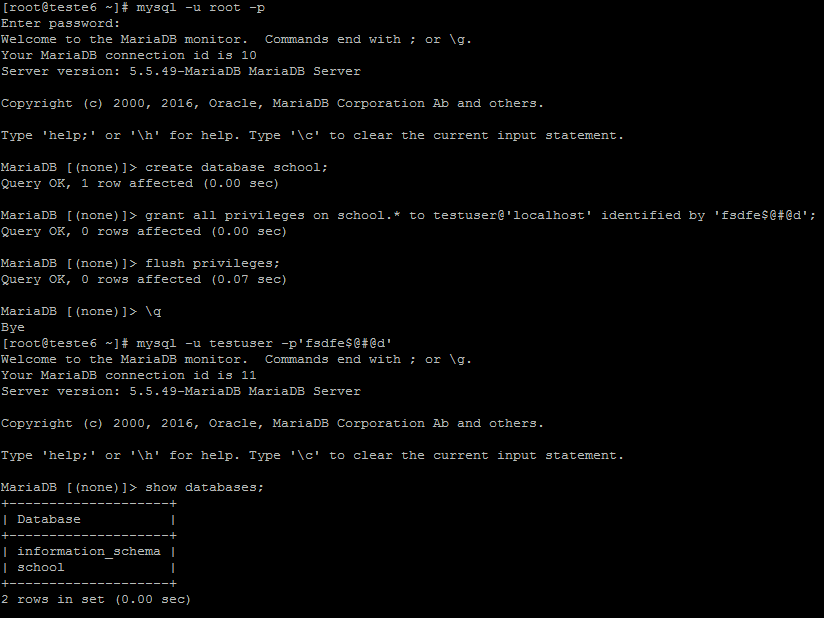 Журнал ошибок
файл с номером
Журнал ошибок
файл с номером 
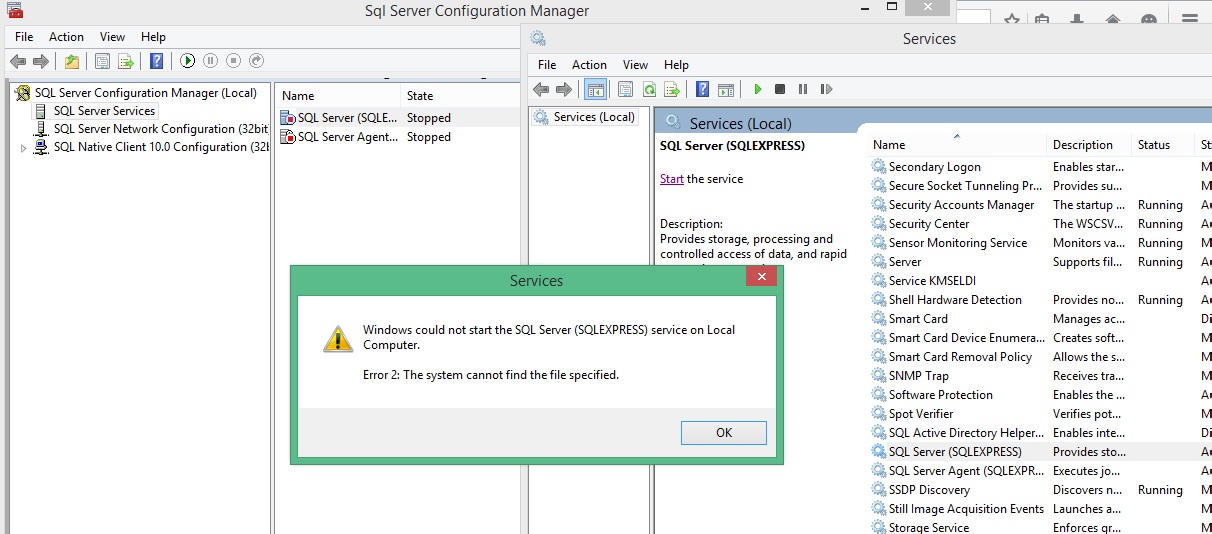 Выбор сильного
шифрование пароля не установлено
Выбор сильного
шифрование пароля не установлено 
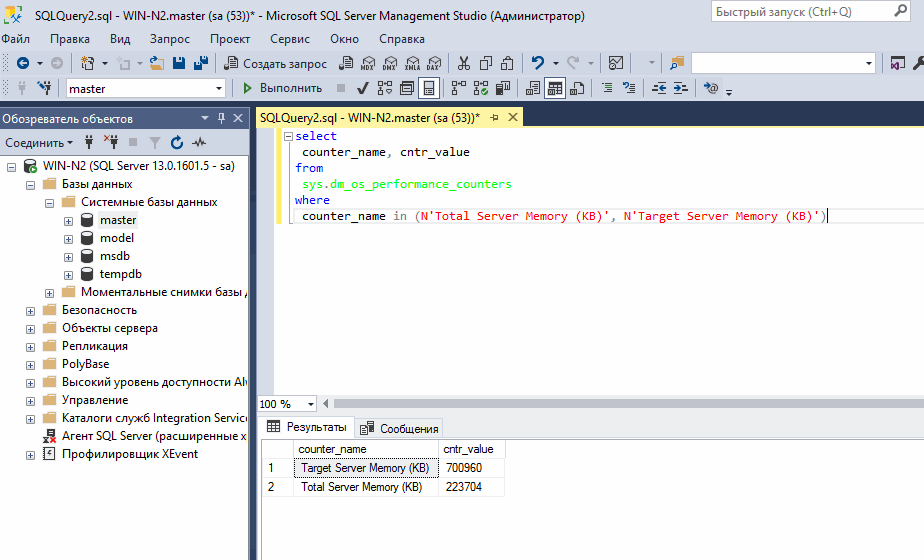 Однако это
ненадежный. Инструкции по назначению пароля см.
Раздел 2.10.4, «Защита исходной учетной записи MySQL».
Однако это
ненадежный. Инструкции по назначению пароля см.
Раздел 2.10.4, «Защита исходной учетной записи MySQL».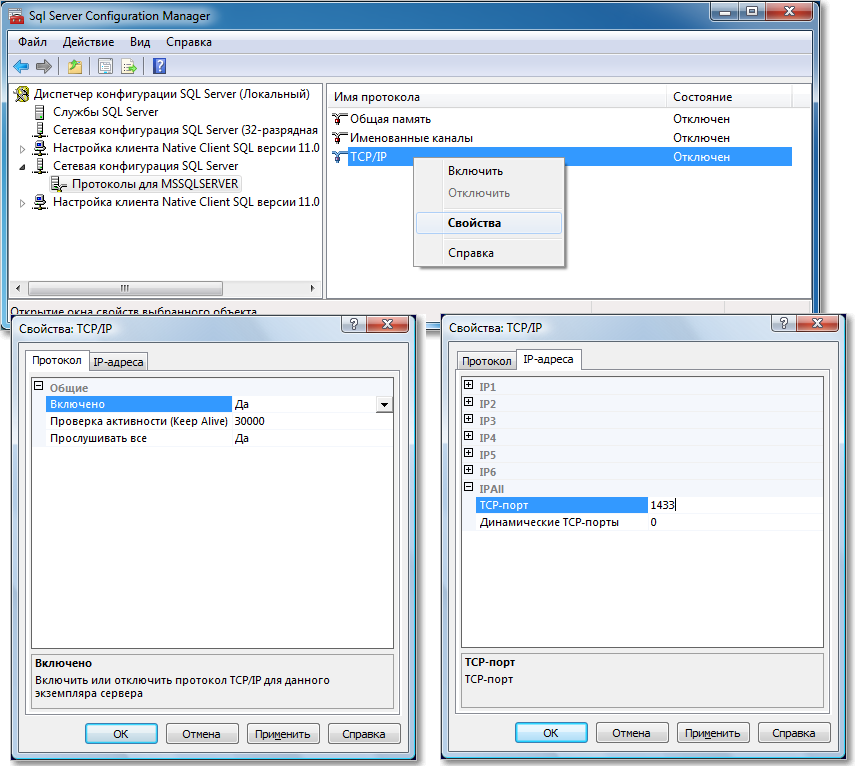 В этом примере предполагается, что вы называете
файл
В этом примере предполагается, что вы называете
файл  Найдите MySQL
сервис в списке, щелкните его правой кнопкой мыши и выберите
Найдите MySQL
сервис в списке, щелкните его правой кнопкой мыши и выберите  Если
в этом случае вы должны либо сменить владельца
файлы в
Если
в этом случае вы должны либо сменить владельца
файлы в  В этом примере предполагается, что вы называете
файл
В этом примере предполагается, что вы называете
файл 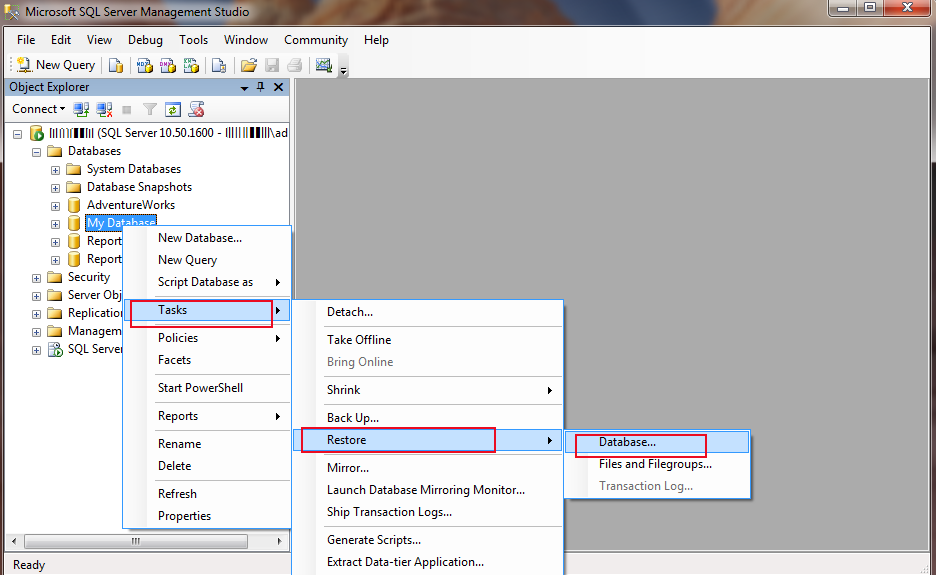 Это позволяет любому подключиться без
пароль и со всеми привилегиями, и отключает
отчеты по управлению счетом, такие как
Это позволяет любому подключиться без
пароль и со всеми привилегиями, и отключает
отчеты по управлению счетом, такие как 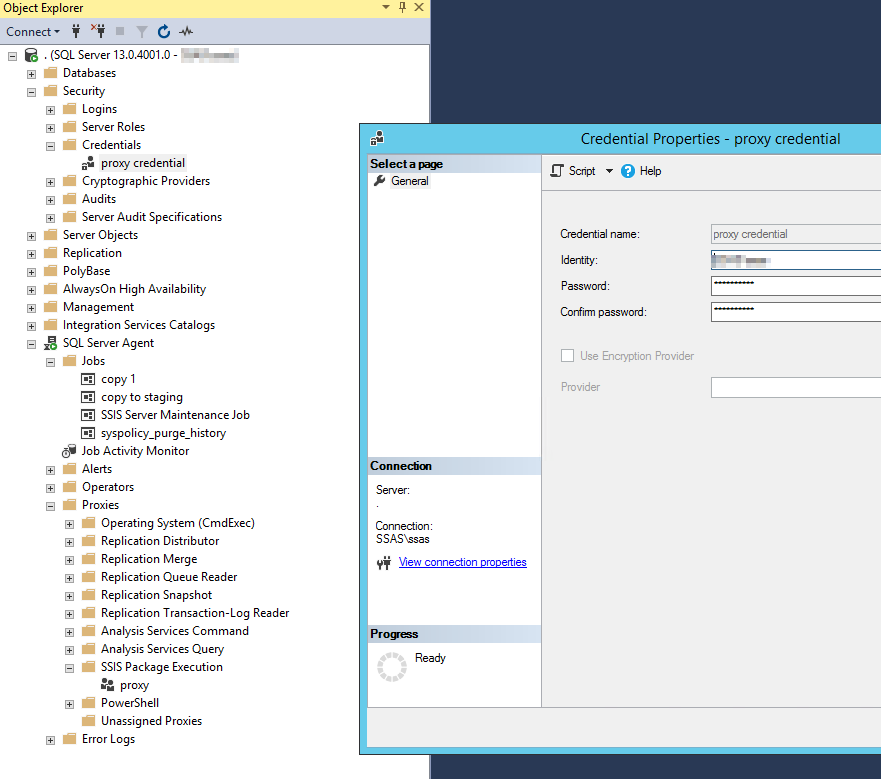
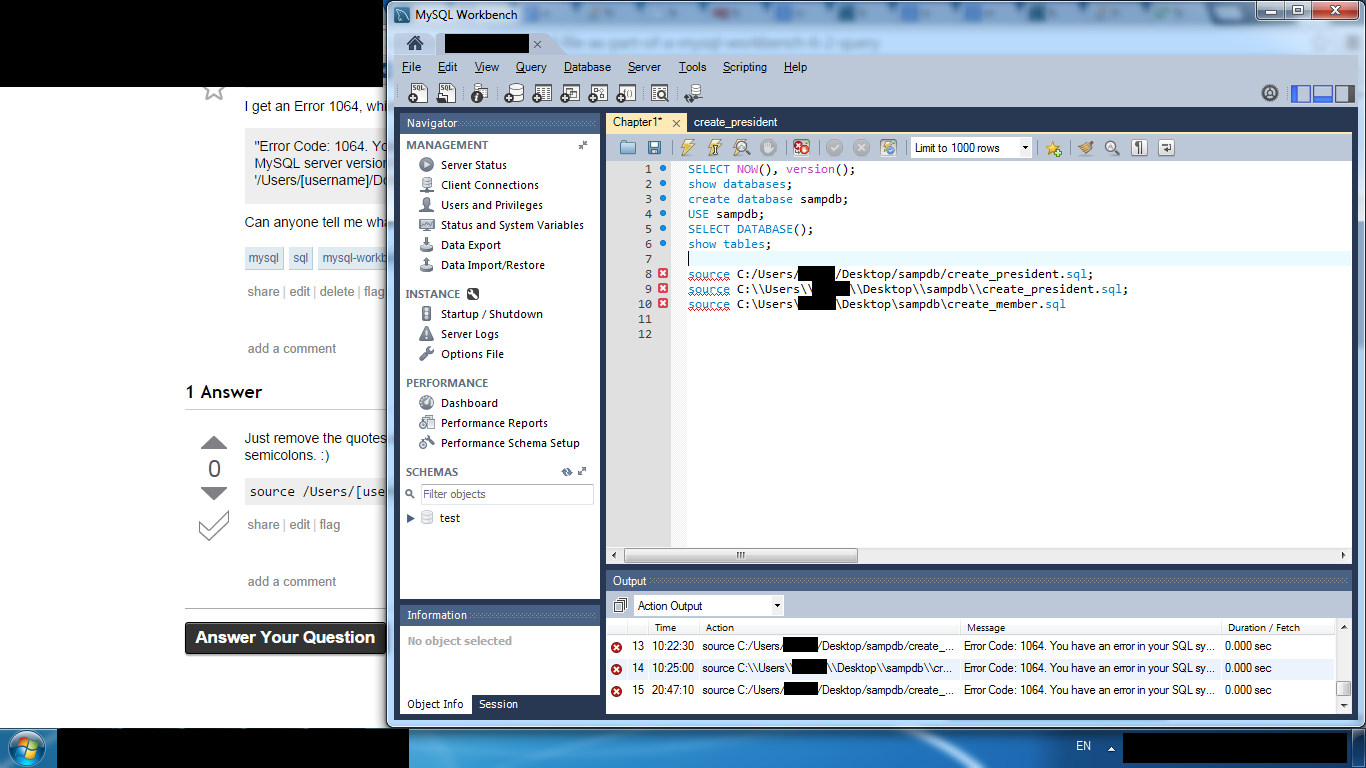 0 \ bin \ mysqld"
C: \> "C: \ Program Files \ MySQL \ MySQL Server 8.0 \ bin \ mysqladmin" -u root shutdown
0 \ bin \ mysqld"
C: \> "C: \ Program Files \ MySQL \ MySQL Server 8.0 \ bin \ mysqladmin" -u root shutdown


 server
server d/
d/ 